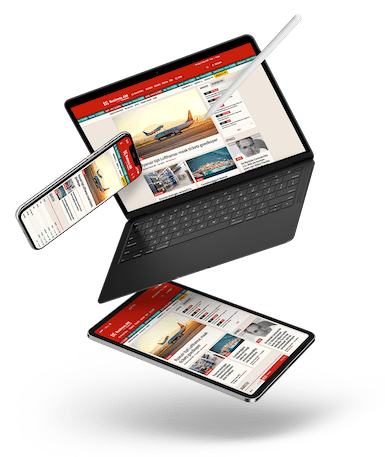De iPhone is nog steeds een van de populairste smartphones ter wereld. Het toestel wordt door de echte Apple-fans ook gezien als het beste op de markt. En da’s natuurlijk niet zomaar, want de iPhone heeft heel wat voordelen. Maar kende je deze 18 iPhone-hacks al?
1. Handsfree foto’s maken
Soms wil je een foto maken vanop een afstand, waardoor het moeilijk is om op de knop op je scherm te klikken. Daar heeft Apple een handige oplossing voor. Met behulp van de oortjes van je iPhone, of eender welke andere koptelefoon die een werkende knop heeft aan de kabel, kan je namelijk een foto maken door op de volumeknop te drukken.
Zo kan je dus bijvoorbeeld foto’s van jezelf maken waarbij je arm niet mee op de foto staat en het zelfs lijkt dat je ze niet zelf genomen hebt. Handig!
2. Een foto maken terwijl je aan het filmen bent
Ook deze tweede hack heeft te maken met foto’s maken met je iPhone. (Wist je trouwens dat je met de foto’s genomen met je iPhone geld kan verdienen? Meer informatie daarover vind je hier.) Je kan namelijk terwijl je aan het filmen bent op hetzelfde moment een foto nemen.
Dit doe je door op de knop te klikken die links van de videoknop verschijnt wanneer je aan het filmen bent. Hierbij moet je er wel rekening mee houden dat je inboet aan kwaliteit. De meest kwalitatieve foto’s neem je nog steeds in de fotomodus van je iPhone. Maar wanneer je dus snel een foto wil nemen maar je video-opname niet wil stopzetten, is dit een praktische hack.
3. Je camera focussen zonder je scherm aan te raken
IPhone staat bekend voor z’n gefocuste foto’s, waarbij het onderwerp van je foto scherp is, maar de achtergrond wazig. (Meer informatie over de camera van de nieuwste iPhone, de iPhone x, vind je hier.) Maar om gebruik te maken van deze functie moet je natuurlijk wel het juiste onderwerp selecteren, zodat wat je wil scherp is en de rest wazig. Daarvoor moet je op je scherm op het onderwerp van je foto klikken, maar het kan ook anders via deze hack.
Als je lange tijd op je scherm klikt in de fotomodus, dan krijg je een boxje met ‘AF Locked‘. Dit betekent dat de instelling behouden blijft. Je kan je camera dan zoveel bewegen als je wil, je ingestelde scherpte blijft behouden. Zo kan je dus altijd scherpe foto’s maken met je iPhone zonder dat je telkens opnieuw moet scherpstellen. Een hack die je heel wat tijd kan besparen dus.
4. Foto’s maken wanneer je geheugen vol is
De laatste cameragerelateerde hack heeft te maken met je geheugen. Wanneer dat vol is, kan je geen foto’s meer maken met de reguliere camera-app van je iPhone. Maar via deze hack kan je toch nog foto’s maken en opslaan op je toestel.
De truc zit hem in de andere apps waarmee je foto’s kan maken. Wanneer je geheugen vol is, kan je namelijk nog steeds foto’s maken in apps zoals Facebook en Twitter. Foto’s die je daar maakt worden automatisch opgeslagen op je camera roll, zelfs al heb je zogezegd geen geheugen meer.
5. Meer geheugen creëren
De bovenstaande hack is natuurlijk handig voor even, maar ooit zal je toch wat meer geheugen moeten vrijmaken. Een gebrek aan geheugen is natuurlijk een van de grootste problemen met smartphones, en dus ook met iPhones. Maar ook daar bestaat bij de iPhone van Apple een hack voor die je leven een stuk makkelijker zal maken.
Als je een paar seconden op de ‘power’-knop drukt, krijg je een slider te zien waarmee je je iPhone kan uitschakelen. Als je in plaats van de sliden en je smartphone uit te zetten op dat moment op de ‘home’-knop drukt, wist je gsm het RAM-geheugen. Dit is het geheugen dat gebruikt wordt door apps die aan het werken zijn. Door dit regelmatig te wissen, krijg je meer vrij geheugen op je iPhone en kan je dus ook weer meer foto’s en andere bestanden opslaan.
Verder heeft Apple ook een functie op iPhone die automatisch meer ruimte creëert op je smartphone. Bij de foto- en camera-instellingen kan je de functie ‘Optimaliseer iPhone-opslag’ aanvinken. Hierdoor worden foto’s en video’s in lagere kwaliteit opgeslagen op je toestel, terwijl ze wel in volledige resolutie opgeslagen worden in iCloud. Zo bespaar je dus ruimte op je iPhone, maar hoef je niet in te boeten aan fotokwaliteit, want je kan deze foto’s natuurlijk nog steeds downloaden vanuit iCloud.
Wat ook kan helpen om meer geheugen te creëren op je iPhone is de geschiedenis van Safari verwijderen. Dit vraagt namelijk veel geheugen en is in principe niet noodzakelijk. Om dit te doen open je Safari om dan in de menubalk te klikken op ‘Geschiedenis’ en vervolgens de optie ‘Wis geschiedenis’ te selecteren. Door dit te doen, kan je makkelijk extra ruimte creëren.
Tot slot kan het ook helpen om de dubbele opslag van foto’s in de HDR-modus uit te schakelen. Wanneer je foto’s maakt in HDR slaat je iPhone automatisch twee versies van elke foto op: eentje in HDR-kwaliteit en eentje in de normale, lagere kwaliteit. Dit kan je uitschakelen door in je foto- en camera-instellingen ‘Bewaar normale foto’ uit te schakelen. Hierdoor gaat je iPhone enkel de HDR-foto opslaan en verspil je dus niet onnodig geheugen op je toestel.
6. Sneller typen
Apple biedt ook een paar opties om sneller te kunnen typen. De volgende hack voor iPhones is er eentje die vooral handig is voor wie, ook al is het op de smartphone, graag correct schrijft.
Je kan namelijk, wanneer je een zin getypt hebt, dubbelklikken op de spatiebalk. Hierdoor krijgt je zin automatisch een punt en een spatie én begint de volgende zin ook ineens met een hoofdletter. Het lijkt simpel en niet superhandig, maar eens je het gewoon bent, kan je een stuk sneller typen.
7. Snel tekst wissen
Nog zo’n simpele hack waarvan maar weinigen het bestaan weten. Als je snel een grote blok tekst wil wissen, kan je deze hack gebruiken om al je getypte tekst in één keer te verwijderen.
Alles wat je daarvoor moet doen, is eens goed schudden met je iPhone tot er ‘Herstel typen’ verschijnt. Met één klik kan je dan alles wat je getypt hebt verwijderen. Verwijder je per ongeluk een hele tekst, maar wil je deze terug? Dan kan je ook schudden met je iPhone tot er ‘Opnieuw typen’ verschijnt en zo krijg je alles wat je net verwijderd hebt weer terug.
Vind je deze functie toch vooral vervelend dan kan je hem makkelijk uitschakelen bij je instellingen. Dit doe je door bij ‘Instellingen’ naar ‘Algemeen’ te gaan en vervolgens naar ‘Toegankelijkheid’. Daar kan je de functie genaamd ‘Herstel door schudden’ uitschakelen.
8. Sneller naar een website gaan
De volgende hack heeft betrekking tot Safari. (Welke browser nu eigenlijk de beste is, lees je hier.) In Safari kan je namelijk seconden winnen door wanneer je het adres van een site intypt op de knop naast de spatiebalk te klikken. Je krijgt dan de meest voorkomende extensies, die je met één klik kan toevoegen aan je link.
Zo hoef je dus niet langer ‘.com’ of ‘.be’ te typen maar heb je met één klik al deze extensies binnen handbereik. Oké, veel tijd ga je er niet mee winnen, maar alle beetjes helpen wanneer je snel iets moet opzoeken op je iPhone.
9. Typen in capslock
Net als op je computer kan je ook op je iPhone typen in capslock. Soms wil je eens iets duidelijker overbrengen of simpelweg een woord meer doen opvallen. In dat geval kan capslock zeker van pas komen.
Om te typen in capslock moet je twee keer op de shift-toets klikken. Door dubbel te klikken zal je niet één keer een hoofdletter typen, maar zullen al je letters in caps getypt worden. Om deze functie weer uit te schakelen druk je nog een keer op de shift-toets.
10. Snel iemand terugbellen
Wanneer je met iemand aan het bellen was en je moet later diezelfde persoon opnieuw bereiken, kan je dat met één simpele klik snel en makkelijk doen met je iPhone. Waardoor je niet door je contactenlijst moet beginnen scrollen, maar met één simpele klik meteen de persoon te pakken hebt die je nodig hebt.
Je doet dit door simpelweg naar het belmenu te gaan en dan niet het nummer in te typen, maar gewoon op de grote knop met te telefoon te klikken. Je belt dan automatisch naar het laatste nummer waarmee je gebeld hebt.
11. Sneller laden
Dit is een iets oudere hack, die niet alleen van toepassing is op de iPhone. Wanneer je snel moet vertrekken, maar de batterij van je smartphone is bijna leeg, kan deze hack zeker van pas komen.
De hack is eigenlijk heel simpel. Wanneer je laadt, zet je je iPhone (of andere smartphone) best in vliegtuigstand. Hierdoor verbruikt hij geen energie aan wifi of mobiele data en wordt alle energie gebruikt om te laden. Zo zal je batterij dus een stuk sneller vollopen en kan je er nadien weer een tijdje tegenaan.
12. Vibraties aanpassen
Tegenwoordig gebruikt bijna iedereen de trilfunctie van zijn of haar smartphone en worden geluidsnotificaties steeds minder gebruikt. Dat je de geluidjes van deze notificaties kan aanpassen, is algemeen geweten, maar dat je ook de vibraties van deze meldingen naar je eigen wensen kan aanpassen, wordt vaak over het hoofd gezien.
Zo kan je dus de vibratie van bepaalde contacten instellen. Zodat je meteen weet wie er je een berichtje heeft gestuurd. Mensen die je best snel beantwoordt, zoals je ouders of je geliefde, kan je zo een persoonlijke vibratie geven en zo weet je meteen dat zij je proberen te bereiken.
Dit doe je door bij je contacten te zoeken naar de persoon wiens vibratie je wil aanpassen. Vervolgens klik je op ‘Wijzig’ om daarna naar naar ‘Sms-toon’ te gaan. Binnen dit menu klik je dan op ‘Trilling’. Daar kan je dan kiezen uit een hele reeks trilpatronen. Maar je kan ook zelf een patroon maken door ‘Maak een nieuwe trilling’ aan te vinken. Zelf een trilpatroon maken is makkelijk en kan je snel doen. Je drukt gewoon kort voor een korte trilling en lang voor een lange. Wanneer je klaar bent met je patroon kan je het een naam geven en opslaan.
13. Timer op muziek
Val jij graag in slaap met een beetje muziek op de achtergrond, maar wil je niet dat de muziek heel de nacht blijft verder spelen? Dan heeft Apple ook hier een oplossing voor. Je kan namelijk een timer instellen om je muziek na een bepaalde tijd uit te schakelen.
Je kan dit doen door bij je timer-app naar ‘Als timer eindigt’ te gaan en vervolgens ‘Stop afspelen’ aan te vinken. Hierdoor zal de muziek die je afspeelt met Apple Music en Spotify op het moment dat de timer afloopt, stoppen met spelen en zal je dus niet midden in de nacht gewekt worden door een hevig nummer. (Meer over het succes van Spotify op de beurs, lees je hier.)
14. Van je iPhone een waterpas maken
Nog zo’n functie waarvan maar weinigen het bestaan kennen. IPhones beschikken namelijk over een ingebouwde waterpas. Deze vind je bij de kompas-app.
Wanneer je in de kompas-app naar links swipet, kom je terecht bij deze waterpas-functie. Wanneer je dan je iPhone ergens tegen of op legt, laat de app je weten of het waterpas is. Een functie die zeker van pas kan komen wanneer je bijvoorbeeld een kader aan de muur wil hangen of een plankje wil vastspijkeren.
15. Cijfers wissen in de rekenmachine
Een van de handigste apps op de iPhone is zonder twijfel de rekenmachine. Maar het gebeurt al snel dat je een cijfer te veel typt of een foutje maakt. Dit kan je makkelijk rechtzetten zonder dat je de volledige som opnieuw moet ingeven.
Je kan één (of meerdere) cijfers verwijderen door het getal bovenaan naar rechts te swipen, dan verdwijnt het laatste cijfer. Als je terug naar links swipet, komen de cijfers terug. Hierdoor kan je dus snel weer verder typen zonder dat je het volledige cijfer moet verwijderen en opnieuw moet beginnen.
16. Toetsenbord of scherm verkleinen
Schermen van smartphones worden steeds groter, dus kon ook de iPhone niet achterblijven. Zo’n groter scherm biedt natuurlijk een paar voordelen, maar het maakt het ook moeilijker om te typen. Dit kan je makkelijker maken door je scherm te verkleinen.
Je kan je toetsenbord verkleinen door op het wereldbolletje in te drukken op je toetsenbord en vervolgens kan je kiezen of je het verkleinde toetsenbord langs links of rechts wil. Je kan hetzelfde doen voor je volledige scherm. Dat doe je door twee keer op de home-knop te drukken. Hierdoor zal je scherm naar beneden zakken en kan je dus ook de apps in de bovenste rij makkelijk bereiken.
17. De signaalsterkte testen
De iPhone heeft ook een verborgen hack waarmee je kan uitdokteren hoe sterk je signaal is. Dit doe je door te bellen naar het nummer *3001#12345#*. Hierdoor zal je in de linkerbovenhoek een cijfer zien verschijnen. Dit cijfer geeft de signaalsterkte weer.
Deze signaalsterkte wordt uitgedrukt in decibel en is altijd negatief. Hoe lager het cijfer, hoe beter je sterkte. Staat er bijvoorbeeld -50 dan heb je een heel goede signaalsterkte en kan je dus met gemak telefoontjes plegen en zelfs filmpjes in HD bekijken. Bedraagt je signaalsterkte daarentegen -100 of meer, dan heb je een slechte verbinding en zullen telefoontjes daardoor ook minder makkelijk verlopen.
Als je altijd wil zien hoe sterk de signaalsterkte is, kan je dit ook vast zetten. Dit doe je door nadat je de code gebeld hebt, moet je de power-knop ingedrukt houden totdat je de schuifknop te zien krijgt. Dan laat je de power-knop los en druk je de home-knop in totdat je opnieuw naar je homepage wordt gestuurd. Vanaf dan zal de signaalsterkte linksboven blijven staan. Als je dit terug wil verwijderen ga je op dezelfde manier tewerk.
18. Snel apps terugvinden
Als je een iPhone hebt met veel geheugen kan het dat je een enorm groot aantal apps hebt verzameld. Hierdoor kan het soms wel wat tijd kosten om een specifieke app terug te vinden. Maar ook hier heeft de iPhone een hack voor.
Je kan namelijk in het midden van je scherm naar beneden slepen. Je krijgt dan een zoekbalk waarin je de naam van de app die je zoekt kan typen en zo sneller de juiste app te pakken hebt. Alweer een tip die je toch wel een paar seconden tijd kan besparen.